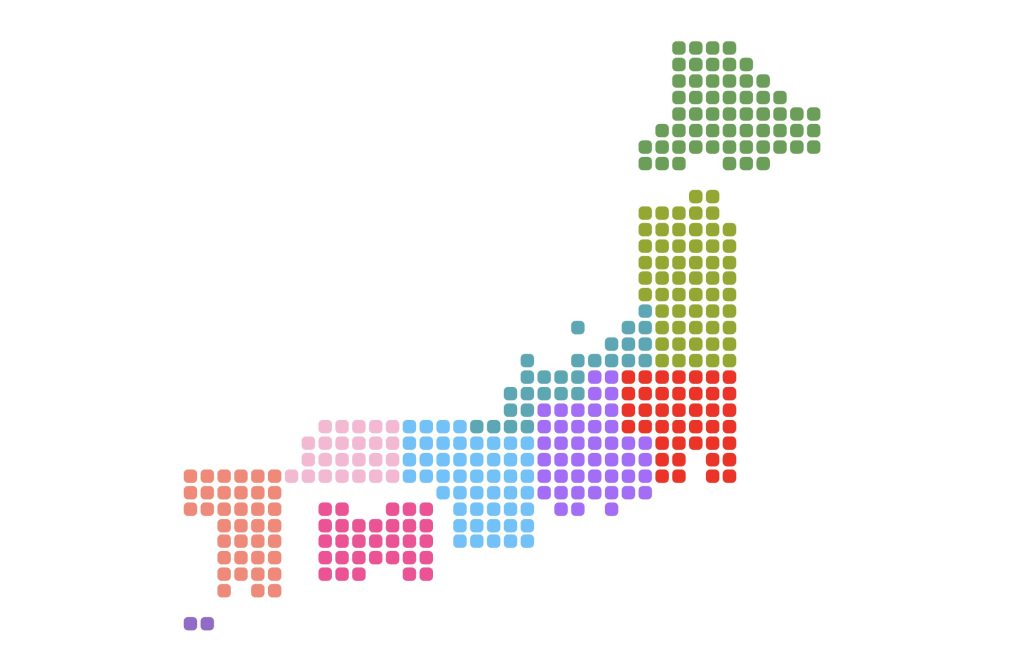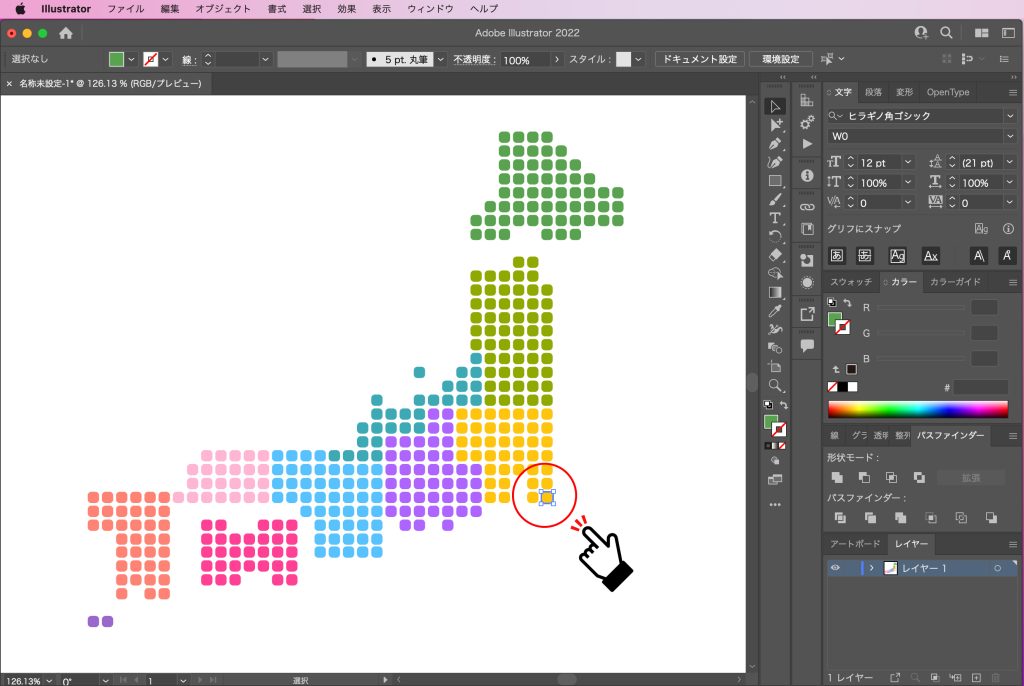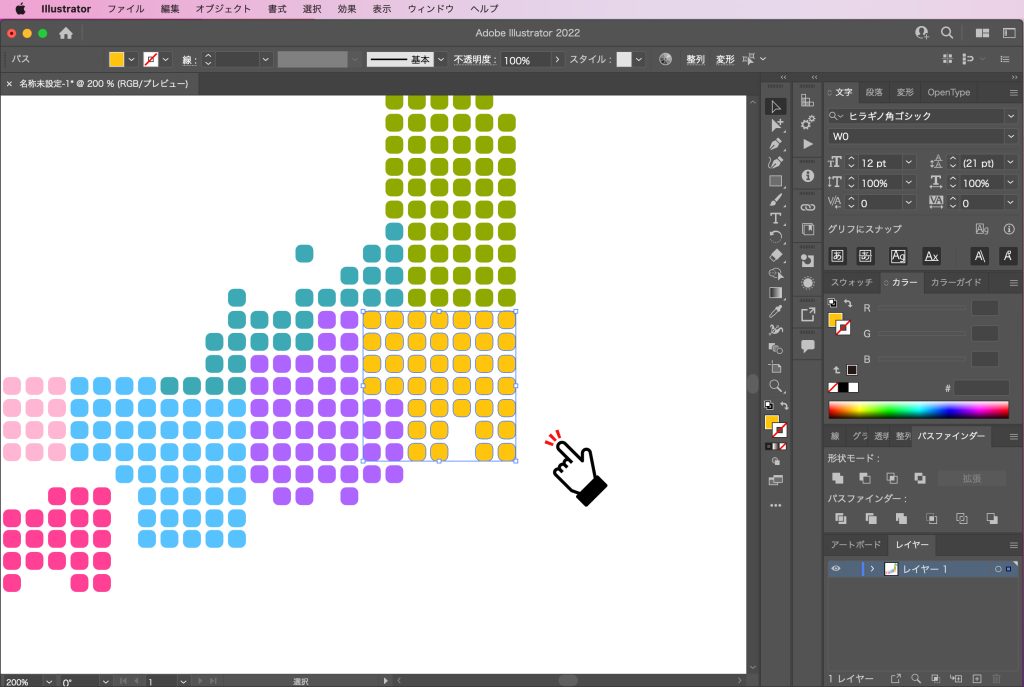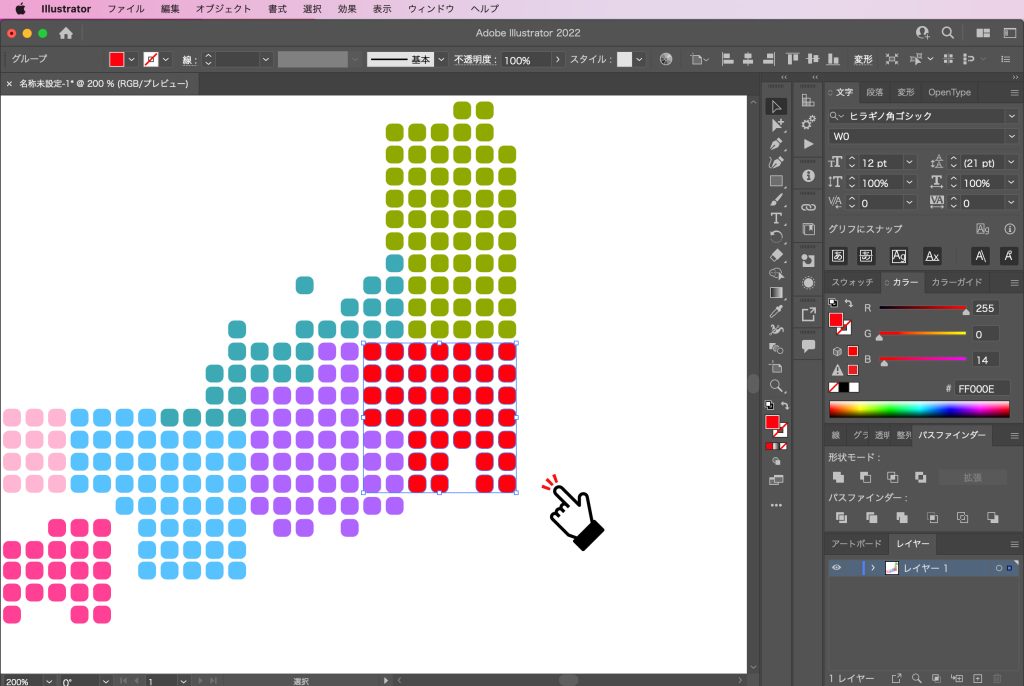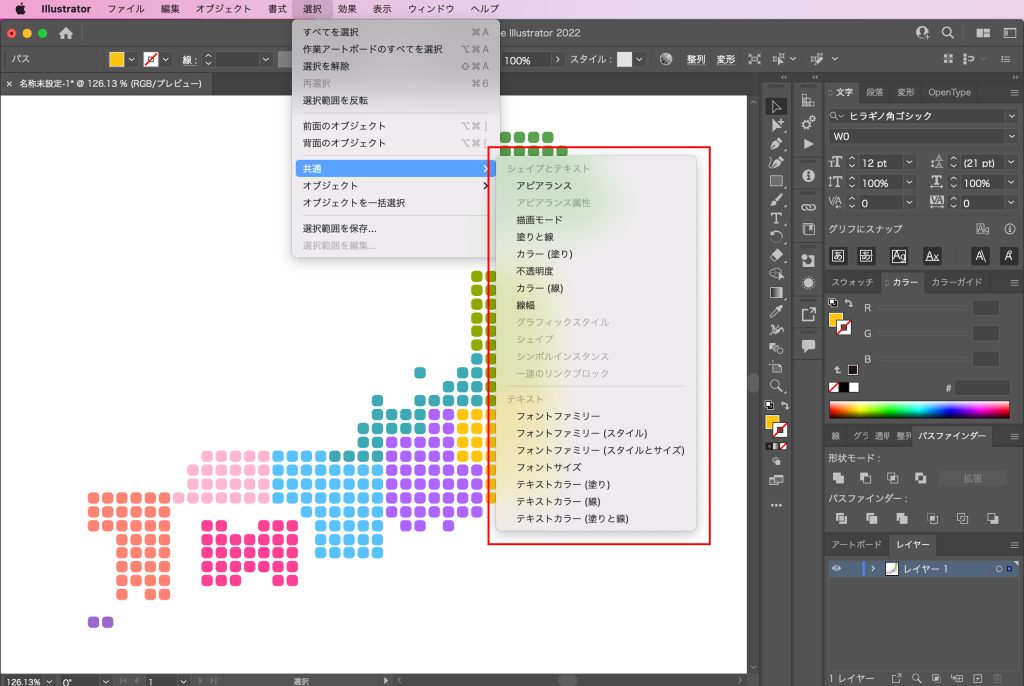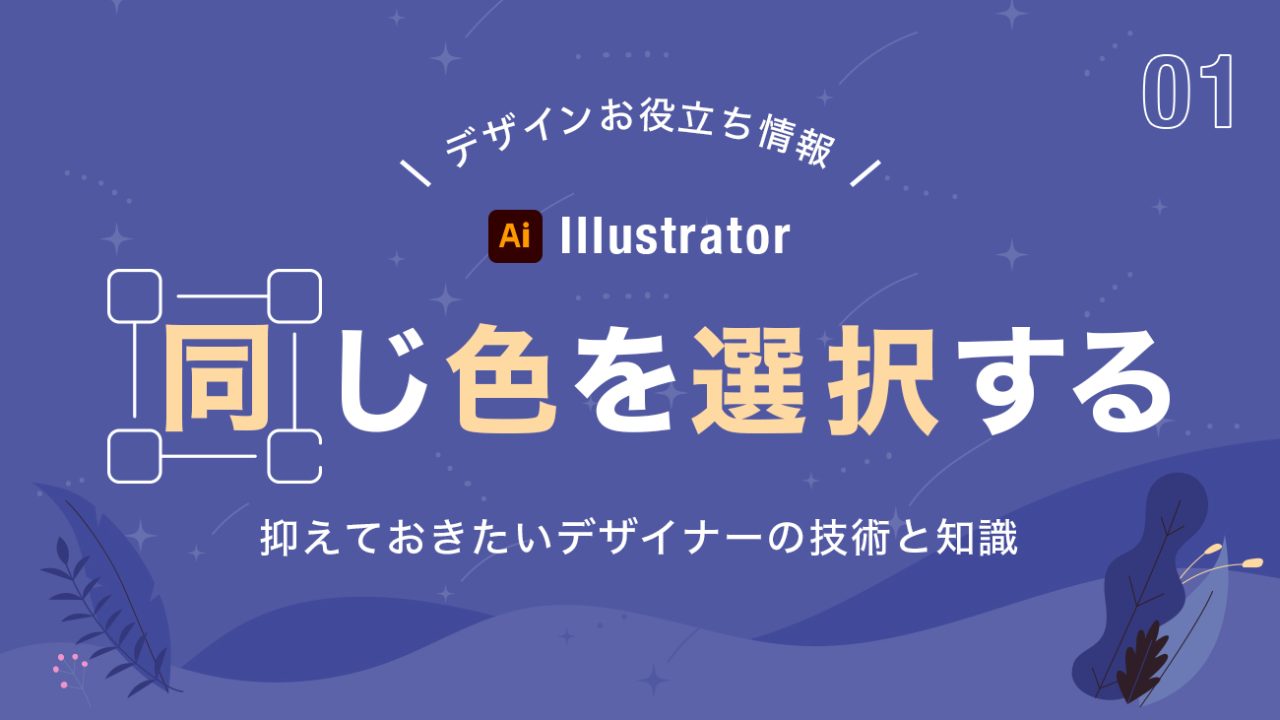illustratorでたくさんあるパーツを、特定の色だけ選択する方法が便利なのでご紹介します。
今回は下画像のようなカラフルな日本地図から同じ色だけを選択していきます。
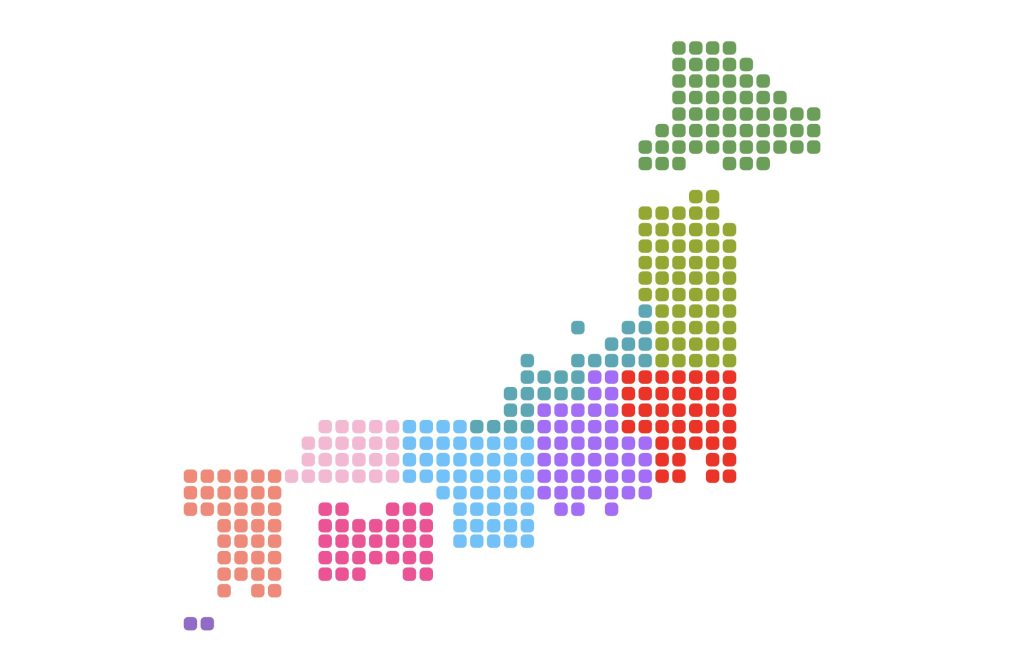
01.選択したい色のオブジェクトを選択する
まずは選択したいオブジェクトを1つクリックして選択します。
今回は黄色を選択します。
02.上部メニューから「選択」→「共通」→「カラー塗り」を選択する
カラー塗りを選択すると、同じ塗りのカラーだけが選択されます。
これで同じ色のオブジェクトを一気に色変えしたり、グループにしたりする事が可能です。
03.線の太さや色など、別の条件で選択したい時
「カラー塗り」ではなく他の条件で、同じオブジェクトを選択したい場合は「選択」→「共通」から
- 描画モード
- 塗りと線
- カラー(塗り)
- 不透明度
- カラー(線)
- …
などなど、他にも様々な条件で絞って選択することもできます。
まとめ
今回はイラストレーターでたくさんあるパーツを、特定の色だけ選択する方法紹介しました。
このサイトではWEBデザイン・グラフィックデザインを独学で勉強されている初心者の方や、スキルアップしたいデザイナーに向けて、他にも様々なデザインの技法やノウハウを紹介しています。
他の記事もぜひ頂けると嬉しいです!